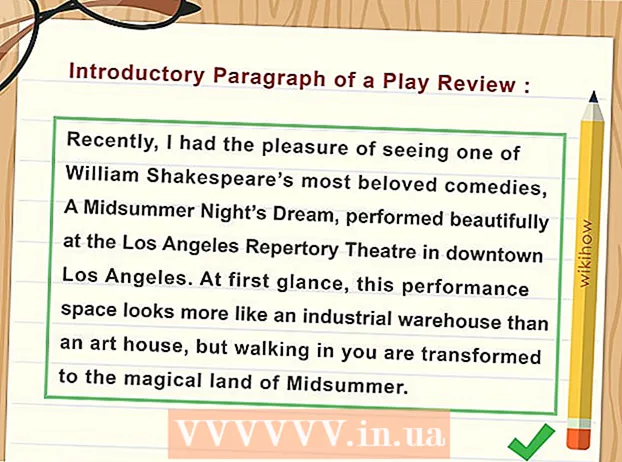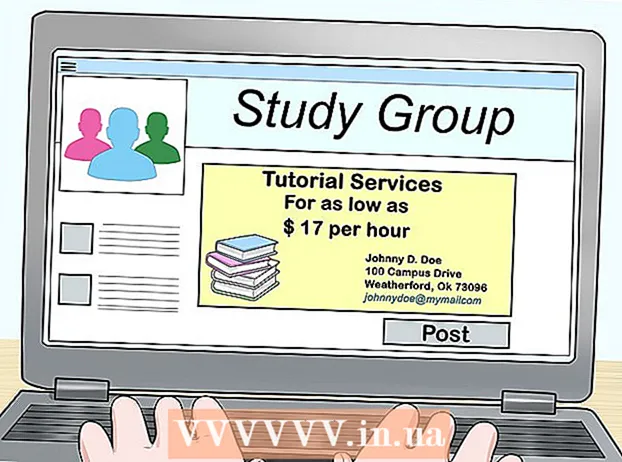Auteur:
Eugene Taylor
Date De Création:
10 Août 2021
Date De Mise À Jour:
1 Juillet 2024

Contenu
L'horloge de votre ordinateur peut être de quelques secondes à quelques minutes en retard ou en avance sur l'heure correcte. C'est pourquoi Windows a un planificateur de temps pour synchroniser automatiquement votre horloge, qui se trouve dans l'onglet Heure Internet dans les paramètres de date et d'heure. L'intervalle par défaut pour ce processus est d'une semaine (604 800 secondes). Il n'existe aucun moyen de modifier cet intervalle via l'interface utilisateur, mais cela doit être fait via l'éditeur de registre (Regedit).
Avancer d'un pas
 Ouvrez Internet Time Sync. Vous faites cela via Définir la date et l'heure. Pour ce faire, cliquez d'abord sur le Panneau de configuration, ou via l'heure dans la barre des tâches, puis cliquez sur "Modifier les paramètres de date et d'heure ...", puis cliquez sur l'onglet "Heure Internet".
Ouvrez Internet Time Sync. Vous faites cela via Définir la date et l'heure. Pour ce faire, cliquez d'abord sur le Panneau de configuration, ou via l'heure dans la barre des tâches, puis cliquez sur "Modifier les paramètres de date et d'heure ...", puis cliquez sur l'onglet "Heure Internet". - Confirmez que l'ordinateur est configuré pour se synchroniser automatiquement.
 Ouvrez l'éditeur de registre. Il existe plusieurs façons de procéder, alors choisissez celle qui vous convient le mieux. Si vous voyez une boîte de dialogue Contrôle de compte d'utilisateur, cliquez sur "Oui".
Ouvrez l'éditeur de registre. Il existe plusieurs façons de procéder, alors choisissez celle qui vous convient le mieux. Si vous voyez une boîte de dialogue Contrôle de compte d'utilisateur, cliquez sur "Oui". - Appuyez sur le logo Windows et appuyez sur R. Cela ouvrira la boîte de dialogue Exécuter. Puis tapez regedit et cliquez sur OK.
- Sinon, ouvrez le menu Démarrer et tapez "regedit" dans le champ de recherche. Cliquez sur le programme Regedit pour l'ouvrir.
 Accédez à HKEY_LOCAL_MACHINE SYSTEM ControlSet001 services W32Time TimeProviders NtpClient. Cliquez sur les flèches à côté des icônes de dossier pour accéder aux bons répertoires. Vous devrez peut-être faire défiler un peu lorsque vous atteignez la touche SYSTEM.
Accédez à HKEY_LOCAL_MACHINE SYSTEM ControlSet001 services W32Time TimeProviders NtpClient. Cliquez sur les flèches à côté des icônes de dossier pour accéder aux bons répertoires. Vous devrez peut-être faire défiler un peu lorsque vous atteignez la touche SYSTEM.  Cliquez avec le bouton droit sur la clé SpecialPollInterval et cliquez sur Modifier.
Cliquez avec le bouton droit sur la clé SpecialPollInterval et cliquez sur Modifier. Convertissez le temps souhaité en secondes. Vous pouvez le faire rapidement via Google ou un site Web tel qu'Easysurf.
Convertissez le temps souhaité en secondes. Vous pouvez le faire rapidement via Google ou un site Web tel qu'Easysurf.  Cliquez sur Décimal. Entrez ensuite votre intervalle en secondes (sans virgules) et cliquez sur OK.
Cliquez sur Décimal. Entrez ensuite votre intervalle en secondes (sans virgules) et cliquez sur OK.  Fermez l'éditeur de registre.
Fermez l'éditeur de registre. Ouvrez Régler la date et l'heure. Cliquez sur Heure Internet, cliquez sur «Modifier les paramètres», puis sur «Mettre à jour maintenant». Cela synchronisera immédiatement votre horloge. Cliquez sur OK pour fermer la boîte de dialogue.
Ouvrez Régler la date et l'heure. Cliquez sur Heure Internet, cliquez sur «Modifier les paramètres», puis sur «Mettre à jour maintenant». Cela synchronisera immédiatement votre horloge. Cliquez sur OK pour fermer la boîte de dialogue.  Vérifiez si votre nouvel intervalle de synchronisation fonctionne. Si tel est le cas, la prochaine synchronisation de l'heure devra avoir lieu exactement à l'intervalle à partir de l'heure à laquelle elle a été synchronisée la dernière fois.
Vérifiez si votre nouvel intervalle de synchronisation fonctionne. Si tel est le cas, la prochaine synchronisation de l'heure devra avoir lieu exactement à l'intervalle à partir de l'heure à laquelle elle a été synchronisée la dernière fois.
Conseils
- Un intervalle de synchronisation d'un jour est généralement suffisant pour la plupart des utilisateurs. Cependant, si vous avez besoin d'une heure très précise et que votre horloge s'écarte souvent, une heure suffit. Vous ne devez en aucun cas synchroniser un serveur de temps plus d'une fois toutes les 15 minutes.
- Si vous souhaitez savoir comment cela fonctionne, recherchez «Network Time Protocol».
- Si votre ordinateur ne synchronise pas l'heure correcte, vous devrez peut-être demander au service de temps d'utiliser le paramètre SpecialPollInterval. Consultez également ce lien pour obtenir des instructions.
Mises en garde
- Gardez à l'esprit que la synchronisation de l'heure prend quelques secondes. Cela n'a donc aucun sens de régler l'intervalle à une seconde. Cela entraîne une charge inutile sur votre ordinateur, car le programme de synchronisation est alors constamment en cours d'exécution.